두 번째 라우터를 설정하는 방법
홈 또는 사무실 네트워크에서는 Wi-Fi 범위 확장이 일반적인 요구 사항이며 두 번째 라우터를 설정하는 것이 효과적인 솔루션입니다. 이번 글에서는 2차 라우터 설정 방법을 자세히 소개하고, 참고자료로 지난 10일간의 핫이슈와 핫컨텐츠를 제공하겠습니다.
1. 최근 10일간 핫한 주제와 콘텐츠
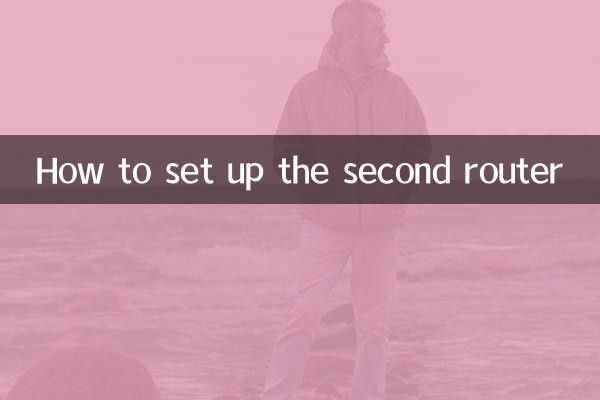
| 뜨거운 주제 | 인기 콘텐츠 | 열 지수 |
|---|---|---|
| Wi-Fi 6 기술의 대중화 | Wi-Fi 6 라우터의 성능 장점 및 구매 가이드 | ★★★★★ |
| 홈 네트워크 확장 | 메시 네트워크 또는 여러 라우터를 통해 신호를 확장하는 방법 | ★★★★☆ |
| 네트워크 보안 | 라우터를 해커의 공격으로부터 보호하는 최신 방법 | ★★★★☆ |
| 스마트 홈 | 라우터가 스마트 장치 연결을 지원하는 방법 | ★★★☆☆ |
2. 두 번째 라우터 설정 단계
1. 라우터에 연결
두 번째 라우터를 네트워크 케이블을 통해 기본 라우터의 LAN 포트에 연결하여 물리적 연결이 정상적인지 확인합니다. 무선 브리지 모드를 사용하는 경우 네트워크 케이블 연결이 필요하지 않습니다.
2. 관리 인터페이스에 로그인
브라우저를 열고 두 번째 라우터의 기본 IP 주소(예: 192.168.1.1 또는 192.168.0.1)를 입력한 다음 사용자 이름과 비밀번호(일반적으로 admin/admin)를 입력합니다.
3. 네트워크 모드 구성
| 모델 | 적용 가능한 시나리오 |
|---|---|
| AP 모드 | 기본 라우터의 Wi-Fi 신호를 확장하세요. |
| 무선 브리징 | 네트워크 케이블 연결 불필요, 무선 신호 확장 |
| 라우터 모드 | 독립된 서브넷, 사무실 환경에 적합 |
4. Wi-Fi 이름과 비밀번호 설정
원활한 전환을 위해서는 두 번째 라우터의 Wi-Fi 이름과 비밀번호를 기본 라우터와 동일하게 설정하는 것이 좋습니다. 다른 이름을 선택하는 경우 네트워크를 수동으로 전환해야 합니다.
5. 저장하고 다시 시작하세요
설정을 완료한 후 구성을 저장하고 라우터를 다시 시작하세요. Wi-Fi 신호가 대상 지역을 커버하는지 테스트합니다.
3. 자주 묻는 질문
Q: 두 번째 라우터가 네트워크 속도에 영향을 미치나요?
A: 올바르게 구성되면 두 번째 라우터는 네트워크 속도를 크게 감소시키지 않지만 무선 브리지 모드에서는 신호 감쇠로 인해 속도가 저하될 수 있습니다.
Q: IP 충돌을 피하는 방법은 무엇입니까?
A: 두 번째 라우터의 IP 주소가 기본 라우터와 동일한 네트워크 세그먼트에 있지 않은지 확인하십시오. 예를 들어 기본 라우터는 192.168.1.1이고 두 번째 라우터는 192.168.2.1로 설정할 수 있습니다.
4. 요약
두 번째 라우터를 설정하는 것은 네트워크 범위를 확장하는 효과적인 방법입니다. 이 문서의 단계와 핫 콘텐츠 참조를 통해 가정 또는 사무실 네트워크 환경을 쉽게 구성하고 최적화할 수 있습니다. 추가 지원이 필요하면 라우터 제조업체의 공식 문서를 참조하세요.

세부 사항을 확인하십시오
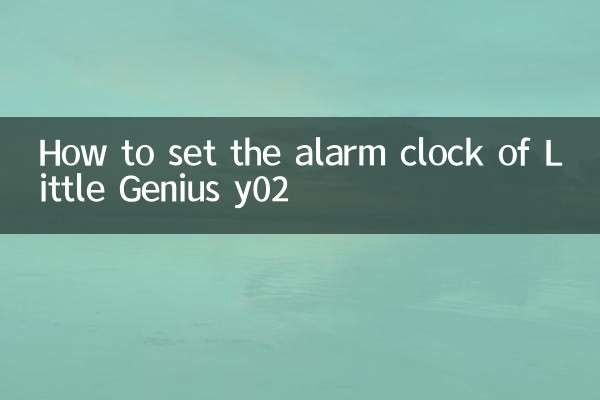
세부 사항을 확인하십시오